Je kunt de Google Nest Hub en Sonos-speakers aan elkaar koppelen. Hoe je dat doet en wat je ermee kunt, lees je in dit artikel. De koppeling verrichten vergt enig geduld, maar daarna kun je je Sonos-speakers wel met je stem aansturen.
De Google Nest Hub is met zijn karakter als smart display een centraal punt van een smarthome. Het handige apparaat laat je andere apparaten in huis bedienen en geeft, op overzichtelijke wijze, inzicht in allerlei aspecten die daarmee betrekking hebben.
Handig hulpmiddel
Zo kun je bijvoorbeeld heel snel het weerbericht zien, welke lampen er aanstaan en welke stappen je moet opvolgen bij een lekker recept.
Met enkele stemcommando’s vraag je tevens rap de meest recente informatie over het verkeer of het nieuws op.
Een ander, handige optie is de bediening van slimme speakers in huis. Die slimme speakers moeten dan wel ondersteuning aanbieden voor Google Home en de Google Assistent. Veel speakers van vandaag de dag bieden dergelijke ondersteuning dan ook aan.
De grootste merken ondersteunen Google Home, en in het verlengde daarvan dus ook de Google Nest Hub. LG, Sony, JBL — in heel veel gevallen maakt het niet uit van welke fabrikant je zo’n speaker afneemt. Er bestaan echter helaas uitzonderingen op die regel.
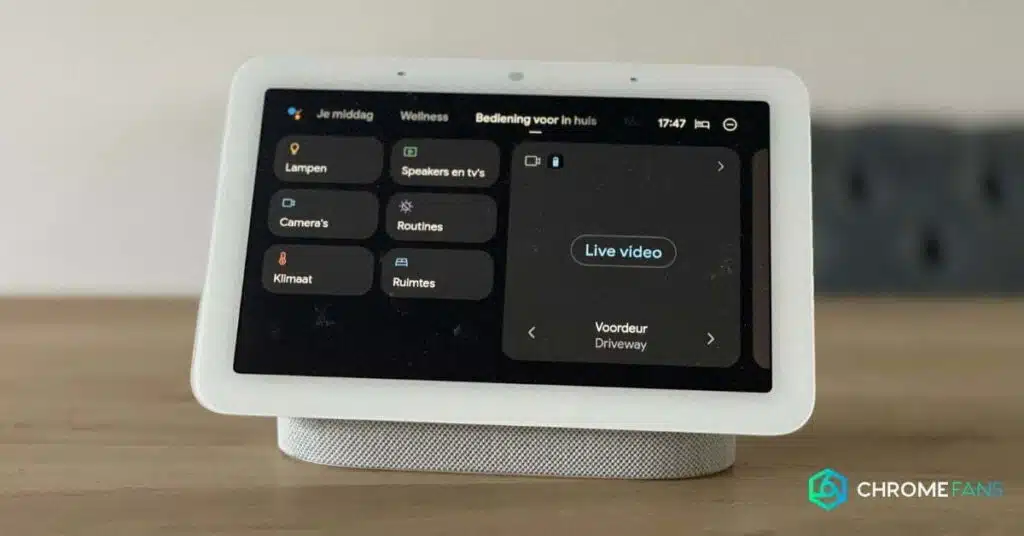
Google Nest Hub en Sonos
Zo is het niet altijd mogelijk de speakers van Sonos te verbinden met Google Home en de Google Assistent. Maar daar houdt het verhaal niet op.
Soms is er een omweg voor nodig, maar in principe kun je alle Sonos-speakers koppelen aan Google Home en bijvoorbeeld Spotify afspelen.
In dit voorbeeld kijken we specifiek naar de Google Nest Hub en Sonos, maar in principe geldt dit voor alle Google Home-speakers. Dit zijn de speakers die je via Google Home installeert en via de Google Assistent aanstuurt middels de bekende stemcommando’s.
Er bestaan twee manieren. De eerste manier heeft betrekking op Sonos-speakers die reeds voorzien zijn van de Google Assistent-stemassistent.
Maar er zijn ook Sonos-speakers die geen toegang hebben tot die assistent; daar bestaat dus een andere optie voor.
Eerst kijken we naar de manier waarop je te werk gaat met Sonos-speakers die toegang hebben tot de populaire stemassistent.
Daarna behandelen we de opties die je hebt op het moment dat je Sonos-speakers zonder stemassistent aan boord gebruikt.
Na de installatie kun je de speakers een specifieke naam meegeven en aan kamers toevoegen, door ze te selecteren en op het tandwieltje te tappen.
Dat moet je handmatig en per speaker doen. Niet ideaal, maar zo kan het haast niet fout gaan.
Zoals gezegd is het tevens mogelijk de Google Nest Hub en Sonos-speakers samen te laten werken wanneer die speakers geen Google Assistent aan boord hebben. Dan gaan we op een ietwat andere manier te werk.
Het grote verschil tussen beide methoden is dat je geen specifieke speakers installeert binnen Google Home.
Bovendien hoef je achteraf dus ook geen speakers in te stellen binnen de Google Home-app, aangezien dat simpelweg niet kan.
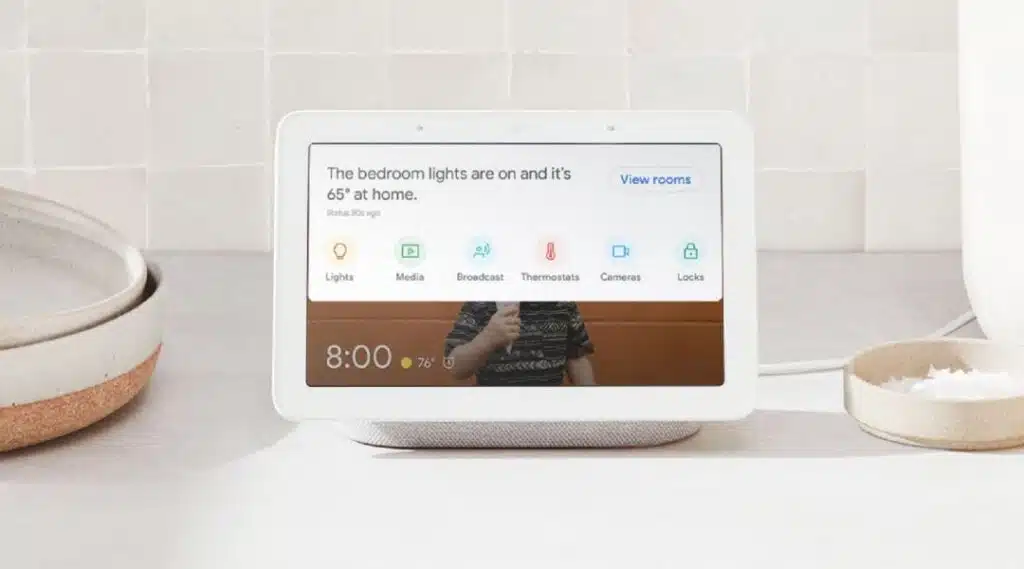
Google Nest Hub en Sonos: wat kun je ermee?
Oké, nu de installatie gelukt is, wat zijn dan de mogelijkheden?
- Je kunt zien wat Sonos afspeelt binnen het netwerk.
- Je bepaalt wat voor muziek Sonos afspeelt en hoe hard.
- Je kunt je Sonos-kamers en -groepen aanpassen.
- Je kunt Sonos-afspeellijsten en -favorieten afspelen.
Voor de slimme Sonos-speakers, met de Google Assistent aan boord, geldt dat je nog een aantal andere dingen kunt doen.
- Wekkers instellen.
- Smarthome-apparaten bedienen.
- Vragen beantwoord krijgen.
- Content afspelen op een gekoppelde tv.
Er zijn echter ook beperkingen waar je rekening mee moet houden.
- Zo is het niet mogelijk Google Nest Hub en Sonos in één multiroom netwerk op te nemen. Dat geldt voor alle Google Assistent-speakers.
- Sonos One en Beam ondersteunen niet meerdere gebruikers voor Google Assistent; dat werkt alleen op de Google Assistent-speakers.
- Je kunt niet bellen of dingen kopen via de Sonos-speakers.
Mocht je nog altijd op zoek zijn naar meer informatie over de Google Nest Hub, dan kun je terecht in het uitgebreide artikel over dat handige apparaat. Daarnaast lees je hier heel veel over de vele mogelijkheden van het Google Home-platform.
Lees ook
- Google Home reset wifi: zo stel je wifi eenvoudig opnieuw in
- Google Home installeren: met dit stappenplan lukt het altijd
- 100+ Google Home apparaten om te koppelen
- Google Nest Hub en Spotify: zo kun je ze koppelen
- Tv met ingebouwde Chromecast: opties en mogelijkheden op een rij
- TV koppelen aan Google Home: deze methode werkt wel

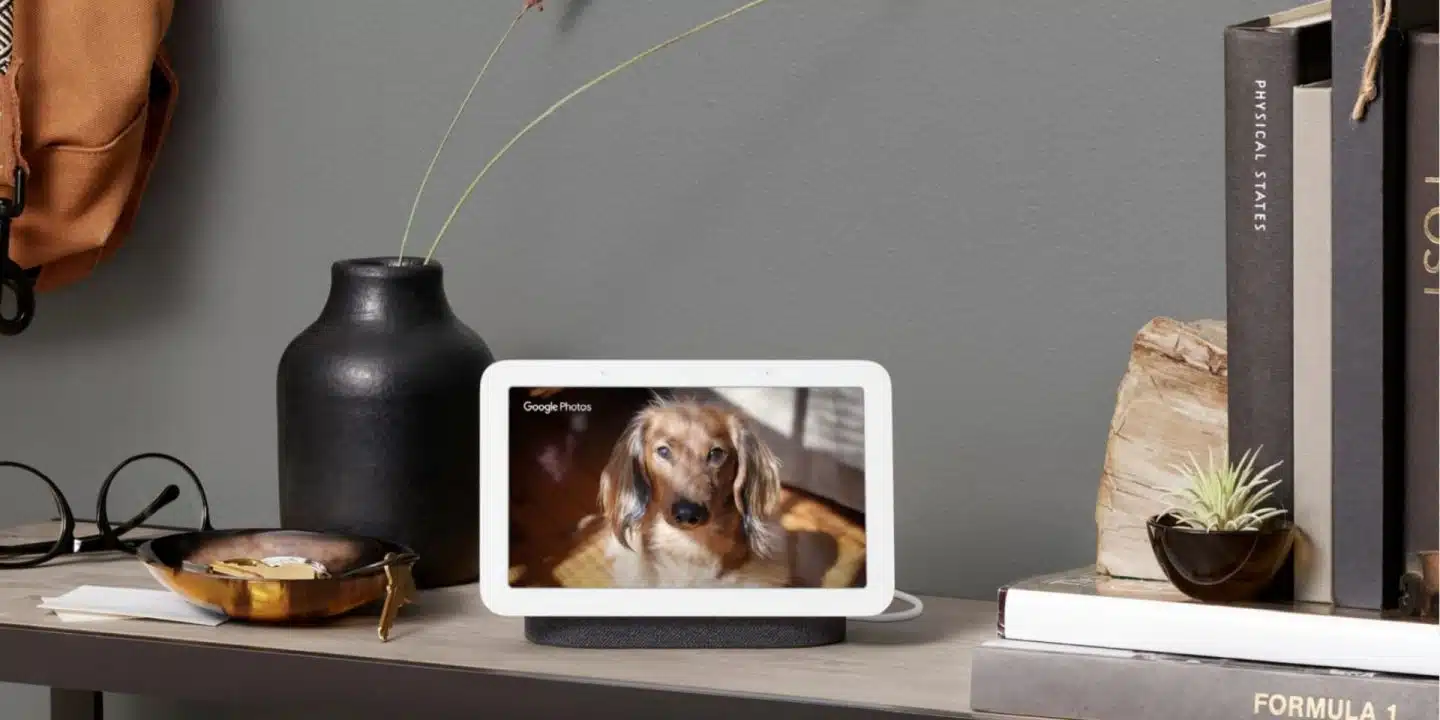
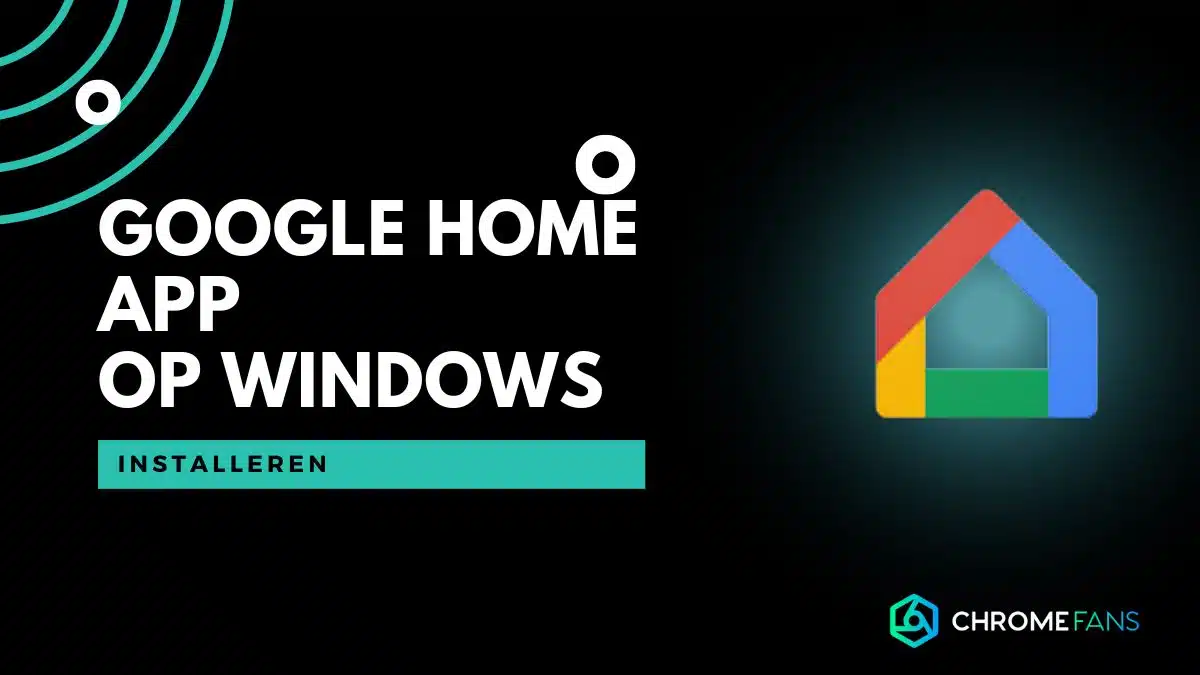
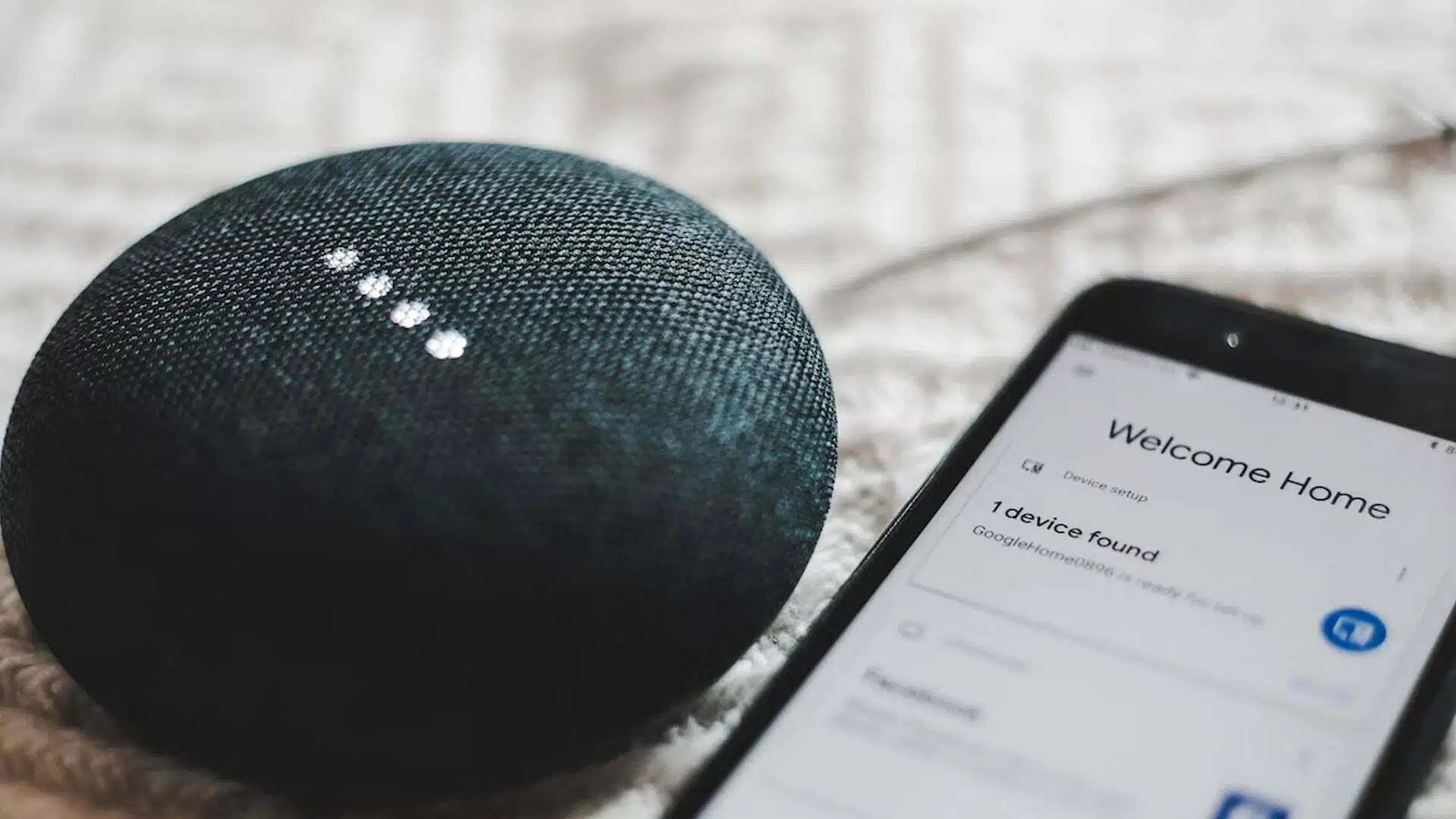

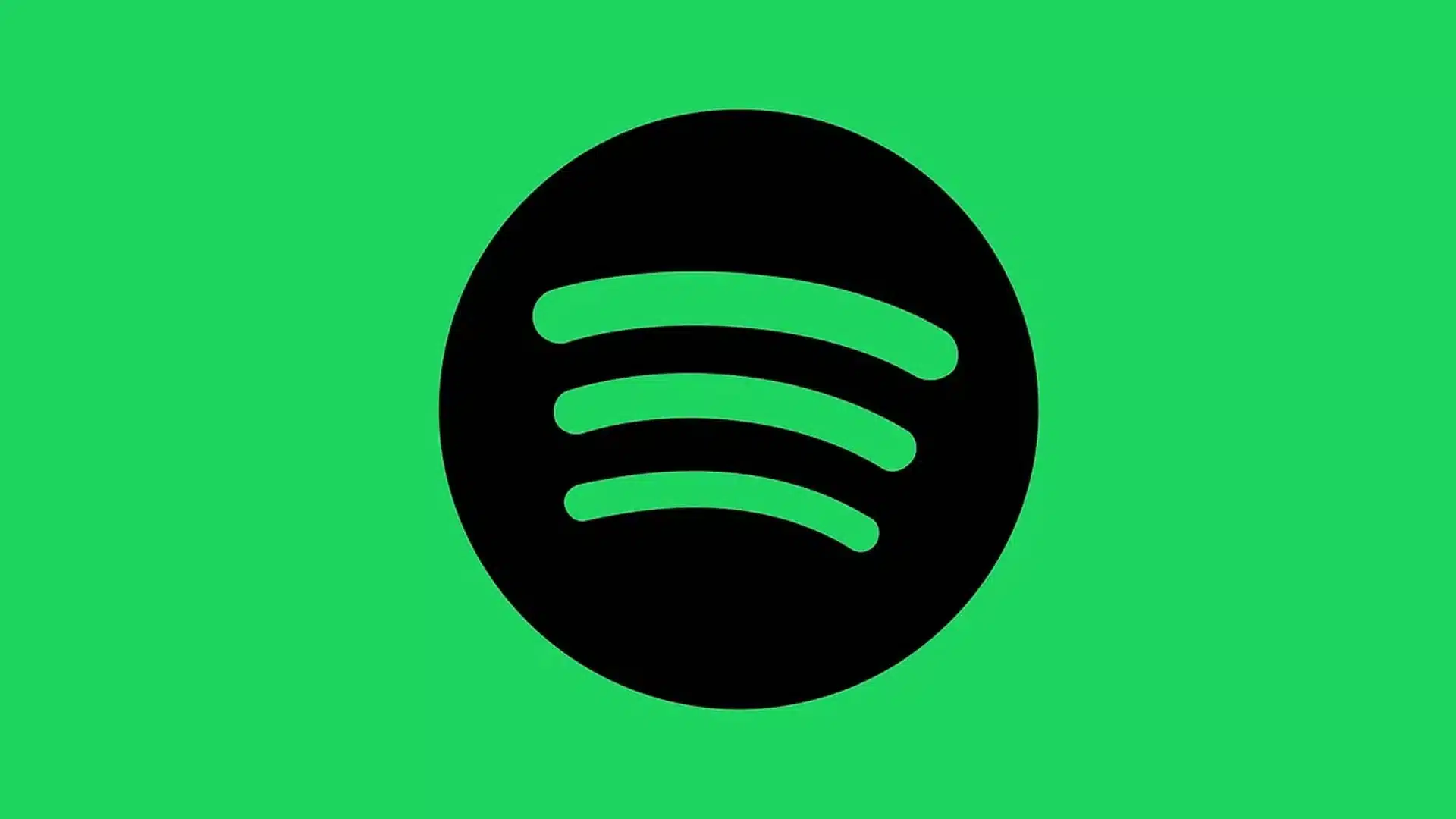

Hallo Wesley, Bedankt voor je duidelijke verhaal.
Wat echter niet lukt en wat ik erg jammer vind is het instellen van groepen binnen Google Home. Ik zie alleen 2 Google hubs die je kunt groeperen, mijn Sonos speakers (4) verschijnen niet in de lijst van spelers om een groep aan te maken….
Heb je suggesties?
Bedankt.